Интернет - неотъемлемая часть нашей повседневной жизни. Мы используем браузеры для доступа к информации, общения, работы и многого другого. Однако, при посещении различных веб-сайтов, браузер сохраняет информацию о посещенных страницах и кэширует файлы, что может привести к накоплению большого объема данных.
Встроенная функция очистки истории браузера в Опера позволяет удалять сохраненные данные, такие как история посещений, файлы cookie, кэшированные файлы и другие элементы, которые могут замедлять работу вашего браузера. Очистка истории браузера также может быть полезна для обеспечения вашей конфиденциальности и безопасности в сети.
Чтобы провести очистку истории браузера в Опера, следуйте этим простым шагам. Во-первых, откройте браузер Опера и нажмите на значок "Меню", который находится в верхнем левом углу окна браузера. Затем выберите "Настройки" в выпадающем меню.
Далее, в левой части окна "Настройки" выберите раздел "Безопасность и приватность". Затем пролистайте страницу вниз до раздела "Очистить данные браузера". Нажмите на кнопку "Очистить данные". В появившемся окне выберите тип данных, которые вы хотите удалить, такие как история посещений, файлы cookie, кэшированные файлы. Вы также можете выбрать период времени, за который нужно удалить данные. Наконец, нажмите кнопку "Очистить", чтобы завершить процесс очистки истории браузера в Опера.
Очистка истории браузера в Опера
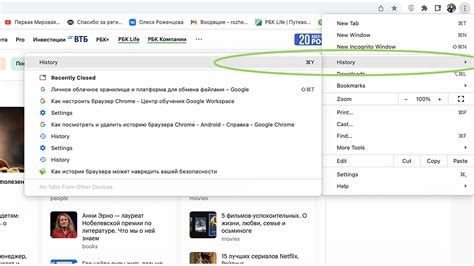
В Опера очистка истории браузера осуществляется просто и быстро. Вот пошаговая инструкция, которая поможет вам выполнить эту процедуру.
- Откройте Опера и нажмите на кнопку меню в верхнем левом углу.
- Выберите "Настройки" в выпадающем меню.
- На странице настроек прокрутите вниз и найдите раздел "Конфиденциальность и безопасность".
- В этом разделе найдите и нажмите на кнопку "Очистить данные браузера".
- Откроется окно с настройками очистки браузера. Здесь вы можете выбрать типы данных, которые вы хотите удалить.
- Чтобы очистить историю браузера, убедитесь, что выбран пункт "История посещений" и снимите галочки со всех остальных пунктов, если вы не хотите их удалять.
- Нажмите кнопку "Очистить", чтобы начать процесс очистки.
После того как процесс очистки завершится, ваша история браузера будет полностью удалена. Обратите внимание, что этот процесс не может быть отменен, поэтому будьте уверены, что вы не удаляете важные данные.
Теперь вы знаете, как очистить историю браузера в Опера. Проводя регулярную очистку, вы будете поддерживать вашу приватность и оптимизировать работу браузера. Безопасный и удобный интернет-серфинг!
Почему стоит очищать историю браузера в Опера?

- Конфиденциальность данных: очищение истории браузера помогает защитить вашу конфиденциальность и предотвращает доступ других людей к вашим личным данным. Если у вас общий компьютер или вы используете общедоступный компьютер, очищение истории браузера гарантирует, что никто другой не сможет просмотреть список посещенных вами веб-страниц. Это особенно важно, если вы были авторизованы на каких-либо сайтах, введя логин и пароль.
- Освобождение места: очищение истории браузера помогает освободить место на вашем компьютере или мобильном устройстве. Каждая посещенная вами веб-страница занимает некоторое количество места в памяти браузера. Если история накапливается с течением времени, она может замедлить работу браузера и уменьшить доступное место на диске.
- Улучшение производительности: очистка истории браузера может улучшить производительность браузера и ускорить загрузку веб-страниц. Браузеру будет проще загружать веб-страницы, так как он не будет загружать информацию о каждой посещенной вами странице из истории.
Важно отметить, что очистка истории браузера не повлияет на сохраненные пароли и данные форм, которые могут быть сохранены отдельно. Если вы хотите удалить все сохраненные пароли и данные форм, вам также потребуется очистить кэш и файлы cookie в браузере Opera.
Шаги по очистке истории браузера в Опера
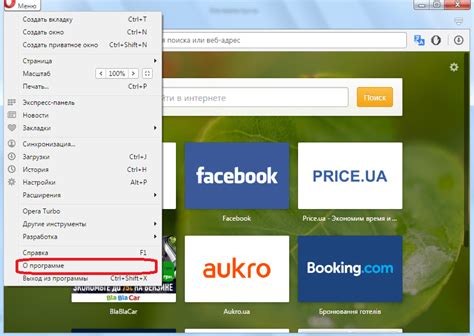
Очистка истории браузера в Опера может быть полезной, если вы хотите удалить следы своей активности в Интернете или просто освободить место на компьютере. В этом разделе представлены шаги, которые помогут вам осуществить очистку истории браузера в Опера.
1. Откройте браузер Опера на вашем компьютере.
2. В правом верхнем углу окна браузера найдите иконку "Меню". Она выглядит как три горизонтальные линии.
3. Нажмите на иконку "Меню", чтобы открыть выпадающее меню.
4. В выпадающем меню выберите пункт "Настройки".
5. В левой части окна настройки найдите и нажмите на пункт "Приватность и безопасность".
6. В правой части окна настройки найдите раздел "Очистить данные браузера" и нажмите на кнопку "Очистить данные".
7. В появившемся окне установите флажки напротив типов данных, которые вы хотите очистить. Например, вы можете выбрать "Историю посещений", "Загруженные файлы", "Файлы cookie" и т.д.
8. Если вы хотите очистить данные только за определенный период времени, выберите соответствующую опцию в выпадающем списке "Удалить следующие элементы за".
9. Нажмите на кнопку "Очистить", чтобы начать процесс очистки.
10. Подождите, пока Опера очистит выбранные данные. В это время не закрывайте окно браузера.
11. После завершения очистки, Опера покажет всплывающее окно, которое сообщит вам о выполненной операции.
Теперь ваша история браузера в Опера очищена, и вы можете быть уверены в приватности своих действий в Интернете. Не забывайте периодически повторять этот процесс, чтобы поддерживать свою систему в чистоте и порядке.